|
Ispuna datumskim nizom
Kao što je već rečeno u lekciji Podatci u obliku datuma, na radni se list mogu unositi i podatci koji predstavljaju datum. Uz ostale mogućnosti popunjavanja ćelija, MS Excel omogućava i popunjavanje ćelija datumskim nizom.
Niz ćelija se može popuniti datumskim nizom tako da se u početnu ćeliju niza unese datumski podatak koji je početna vrijednost niza, potom se pokazivač postaviti na držač ispune, pa se povuče u željenom smjeru. Datumski niz nastao na taj način imat će korak promjene jedan dan.
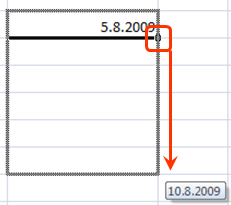
Slika 4.3.13. Popuna ćelija datumskim nizom - korak promjene jedan dan
Razlika između susjednih članova datumskog niza može biti dan, radni dan, mjesec, godina. Vrstu ispune treba odabrati iz ponuđenog izbornika.
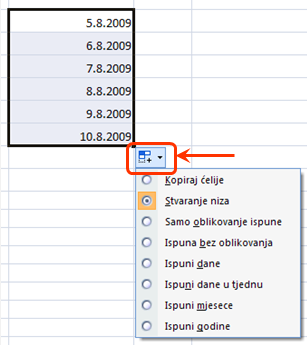
Slika 4.3.14. Izbornik Vrsta ispune
Slika pokazuje kako izgleda prethodno načinjeni niz ako je odabrana ponuda Ispuni mjesece.
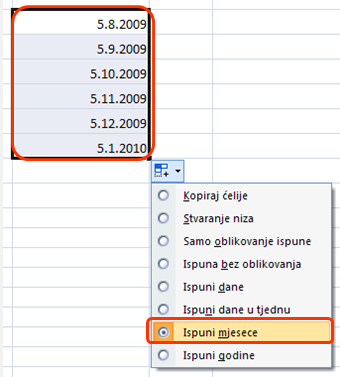
Slika 4.3.15. Popuna ćelija datumskim nizom - korak promjene jedan mjesec
Ćelije je moguće popuniti datumskim nizom i ovako: kartica Polazno, grupa Uređivanje, naredbeni gumb Ispuni, a potom Skup.
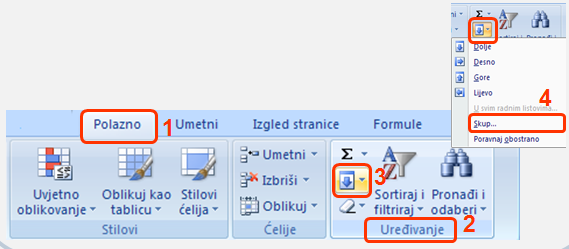
Slika 4.3.16. Naredbeni gumb Ispuni, a potom Skup
Otvara se okvir Nizovi. Pošto je prva vrijednost niza datum, postaje aktivna ponuda Jedinica datuma iz koje treba odabrati željeno. Koristeći ovaj način, lako je stvoriti datumski niz kod koga je korak promjene niza različit od 1.
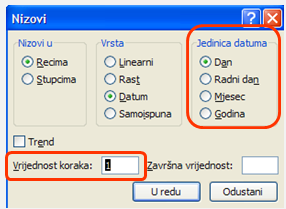
Slika 4.3.17. Okvir Nizovi
Za stvaranje datumskog niza naredbenim gumbom Ispuna treba: u početnu ćeliju niza unijeti datumski podatak koji je početak niza, označiti raspon koji se želi popuniti nizom pa birati vrstu niza.
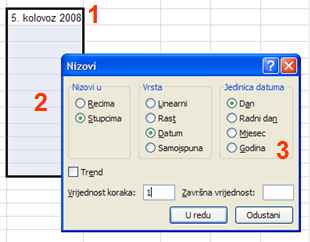
Slika 4.3.18. Stvaranje datumskog niza gumbom Ispuna
|